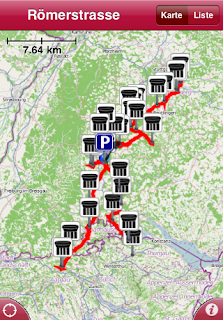Ab in die Cloud – oder das Ende des USB-Sticks
Anita Holdener hat auf dem Weblog des Zentrum für Lernen und Lehren an der Hochschule Luzern einen interessanten Beitrag über nützliche Cloud-Dienste für Lehre und Forschung gepostet. Dieser darf natürlich hier auch nicht fehlen!
„Cloud Computing ist seit einiger Zeit in aller Munde. Immer mehr Web-Dienste – davon auch einige grosser Konzerne, wie Google, Adobe, Apple oder Microsoft – werden über die sogenannte “Cloud” angeboten.
Was ist die “Cloud” und was versteht man unter Cloud Computing überhaupt?
Cloud Computing beruht auf der Idee, dass die IT-Infrastruktur – z. B. Netwerk- oder Speicherkapazität, aber auch Software und Daten – dynamisch und bedarfsgerecht über ein Netzwerk genutzt werden können.
Die IT-Infrastruktur und Internet-Dienste werden nicht mehr an einem einzigen Ort bezogen, Software nicht mehr auf dem eigenen Rechner installiert, sondern befinden sich irgendwo, für den Nutzer nicht lokalisierbar, in einer „Wolke“.
Für den Nutzer bringt Cloud Computing den Vorteil, dass Daten und Software nicht nur auf dem eigenen Rechner, sondern auch virtuell in der Cloud vorhanden sein können. Damit wird ein USB-Stick eigentlich obsolet, da mit irgendeinem netzfähigen Gerät und von irgendwoher auf die Daten in der Cloud zugegriffen werden kann, vorausgesetzt natürlich ein Zugang zum Netzwerk ist gewährleistet.
Auf der untenstehenden Liste werden einige nützliche Cloud-Dienste vorgestellt, die sich fürs Studium oder für zu Hause bestens eignen. Die meisten Dienste erlauben die Freigabe von Ressourcen für andere Nutzer und eignen sich daher bestens für kollaborative Aktivitäten.
Bevor man einen Cloud-Dienst nutzt, sollte man sich aber unbedingt zuerst über die Datensicherheit und die Datenschutzrichtlinien des Anbieters informieren. Grundsätzlich sollten keine hochsensiblen Daten in der Cloud abgespeichert und verwaltet werden.
Speichern und Synchronisieren von Daten
Dropbox: 2 GByte kostenloser Speicherplatz
SugarSync: 5 GByte kostenloser Speicherplatz
Box: 5 GB kostenloser Speicherplatz
Cloud me: 3 GByte kostenloser Speicherplatz
Windows Live Mesh: 25 GByte kostenloser Speicherplatz
Office Dokumente
Office Web Apps – Zugriff, Anzeigen und Bearbeitung von Office-Dokumenten über den Webbrowser – ein langersehnter Traum von Office-Geeks geht damit endlich in Erfüllung.
Googel Text und Tabellen erlaubt das Hochladen und Bearbeiten von Dateien (DOC, XLS, ODT, ODS, RTF, CSV, PPT usw.). Eignet sich sehr gut für kollaborative Aktivitäten, da eine zeitgleiche Bearbeitung eines Dokumtes problemlos möglich ist.
Thinkfree Office – online Office für MS Office Dateien.
Zoho Grosses Web-Portfolio mit mehr als 20 online Kollaborations-, Business- und Produktionswerkzeugen. Braucht es da überhaupt noch ein LMS?
EditGrid Tabellenkalkulation – fast wie in Excel aber online.
Präsentationswerkzeuge
Sliderocket erlaubt die Erstellung von aufwändigen Multimediapräsentationen über den Browser.
Prezi – die Alternative zu Powerpoint.
Notizanwendungen
Evernote kann als virtuelles Gedächtnis genutzt werden, in dem Ideen in textlicher, bildlicher oder auditiver Form gespeichert werden können.
Simplenote ist Notizwerkzeug, das sich auch für kollaboratives Arbeiten gut eignet.
Aufgaben-Manager
Remember the Milk – nie wieder Milch vergessen
Toodledo Online To-Do-Liste
Wunderlist Aufgabenmanager
Lesehilfen
Instapaper – Webseiten für späteres Lesen sichern.
Read it Later – Webseiten für späteres Lesen sichern.
Online Bildbearbeitung
Adobe Photoshop Express bietet die wichtigsten Funktionen, um Bilder online zu bearbeiten. Die Bedienung ist unglaublich einfach und auch für Fotoshopneulinge bestens geeignet. Leider können aber bis jetzt nur Bilder im jpg-Format bearbeitet werden.
Picnik ist in Picasa integriert.
Splashup
Pixlr
Pho.to
Psykopaint
Foto- und Videoverwaltung
Picasa Webalbum von Google mit 1 GB kostenlosem Speicherplatz
Flickr Grosse Fotoplattform auf der pro Monat Bilder und Videos von einer Datenmenge von 300 MB hochgeladen werden können.
Windows Live SkyDrive bietet einen speziellen Bereich für Fotos und einen für Videos. Im Fotobereich stehen Funktionen zur online Bearbeitung und Verwaltung von Fotos zur Verfügung. Im Videobereich können Videos mit Movie Maker online bearbeitet werden.
Konvertierungswerkezug
Zamzar – Datenkonvertierung ohne die Installation einer Software.
Portable Apps
Viele Portable Applikationen, die auf dem USB Stick laufen, können auch von der Cloud z.B. von Dropbox gestartet und genutzt werden.“ [Blogbeitrag vom 20.6.2011, waholden, Hochschule Luzern]